Bijgewerkt april 2024: Stop met het krijgen van foutmeldingen en vertraag uw systeem met onze optimalisatietool. Haal het nu bij deze link
- Download en installeer de reparatietool hier.
- Laat het uw computer scannen.
- De tool zal dan repareer je computer.
Als u op zoek bent naar een nieuwe Outlook-gids om u te helpen bij het bewerken of verwijderen van uw hoofdaccount, bent u bij ons aan het juiste adres. Elke gebruiker heeft de vrijheid om twee of meer accounts toe te voegen in de Outlook-e-mailtoepassing.
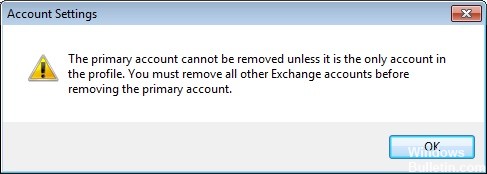
Het is logisch om al uw e-mail in één applicatie te ontvangen, toch? Het account dat als eerste is toegevoegd, blijft echter het primaire account. U heeft dus een probleem bij het migreren van de ene Exchange-service naar de andere.
Outlook informeert u dat het primaire account alleen kan worden verwijderd als dit het enige account in uw profiel is. U moet alle andere Exchange-accounts verwijderen voordat u het primaire account kunt verwijderen. Idealiter zou een nieuw gegevensbestand de oude hoofdaccountinstelling moeten overschrijven, maar dit zal niet gebeuren.
Als u zich afvraagt hoe u het hoofdaccount in Outlook kunt wijzigen of verwijderen, volgt u deze procedure om te begrijpen hoe het werkt.
Het primaire account wijzigen terwijl het profiel behouden blijft
Als u het hoofdaccount wilt wijzigen zonder een nieuw profiel te maken, is er een betere manier. U kunt uw hoofdaccount wijzigen en uw profiel en profielspecifieke instellingen behouden door een PST-bestand aan het profiel toe te voegen en dit als standaardgegevensbestand in te stellen.
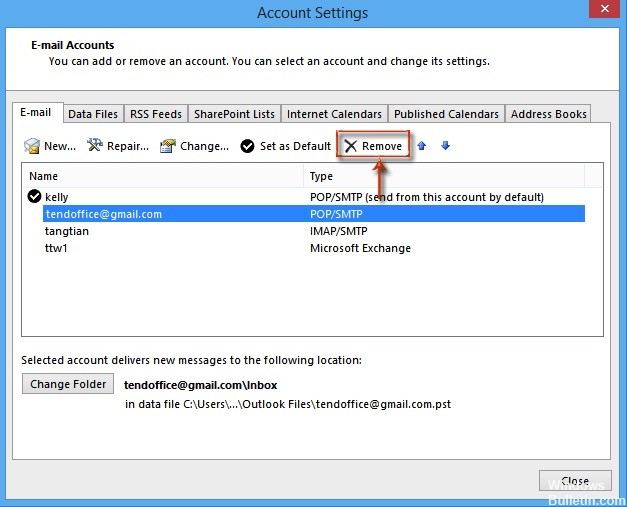
In de volgende stappen zullen we alle Exchange-accounts verwijderen uit uw huidige profiel, waarbij de hoofdaccount als de laatste blijft. Vervolgens voegen we een PST-bestand toe aan het profiel en stellen we dit in als standaardbestand. Hier zijn de stapsgewijze instructies:
- Sluit Outlook en alle bijbehorende dialoogvensters volledig af.
- Druk op de Windows + R-toets en voer "control mlcfg32.cpl" in.
- Klik in de e-mailconfiguratie op e-mailaccounts.
- In de accountinstellingen (tabblad “E-mail”) begint u met het verwijderen van uw Outlook-accounts. Begin met de secundaire accounts en verlaat het primaire account als laatste. U kunt ze verwijderen door een account te selecteren en vervolgens op Verwijderen te klikken.
Opmerking: het primaire account wordt geïdentificeerd door het vinkje aan de linkerkant van het scherm. - Nadat alle accounts zijn verwijderd, klikt u op het tabblad Gegevensbestanden, drukt u op Toevoegen en navigeert u naar uw PST-locatie. Nadat u het hebt geladen, klikt u op Als standaard instellen.
Opmerking: de standaardlocatie van het PST-bestand is in Documenten / Outlook-bestanden. - Sluit het instellingenvenster van Outlook. Druk op de Windows + R-toets en voer "control mlcfg32.cpl" in om terug te keren naar de e-mailinstellingen. Klik nogmaals op E-mailaccounts.
Opmerking: deze stap is nodig, anders wordt het nieuwe account niet in Outlook weergegeven. - Voeg het nieuwe account toe dat het hoofdaccount wordt door op de knop Nieuw te klikken. Nadat u het nieuwe account hebt toegevoegd, sluit u dit venster.
- Open Outlook en ga naar Accountinstellingen> Accountinstellingen en klik op het tabblad Gegevensbestanden. Zorg ervoor dat het .OST-bestand als standaard is ingesteld wanneer u daar aankomt. Als dit niet het geval is, selecteert u het en klikt u op de knop Instellen als standaard.
- Voer een laatste herstart van Outlook uit. Uw nieuwe account zou nu als uw hoofdaccount moeten verschijnen.
Update april 2024:
U kunt nu pc-problemen voorkomen door deze tool te gebruiken, zoals u beschermen tegen bestandsverlies en malware. Bovendien is het een geweldige manier om uw computer te optimaliseren voor maximale prestaties. Het programma repareert met gemak veelvoorkomende fouten die op Windows-systemen kunnen optreden - urenlange probleemoplossing is niet nodig als u de perfecte oplossing binnen handbereik heeft:
- Stap 1: Download PC Repair & Optimizer Tool (Windows 10, 8, 7, XP, Vista - Microsoft Gold Certified).
- Stap 2: klik op "Start scannen"Om registerproblemen met Windows te vinden die pc-problemen kunnen veroorzaken.
- Stap 3: klik op "Herstel alles"Om alle problemen op te lossen.
Een PST-bestand toevoegen om het hoofdaccount te verwijderen

- Ga naar Start en klik vervolgens op Configuratiescherm
- Selecteer nu de optie zoals Tonen door kleine pictogrammen en klik op E-mailpictogram
- Verwijder nu alle secundaire accounts en verwijder uiteindelijk het primaire account.
- Voeg het PST-bestand toe aan het profiel en stel de standaardwaarde in
- Start Outlook opnieuw en voeg vervolgens een nieuw account toe aan de PST.
- Stel het OST-bestand in dat is gemaakt als het standaardbestand voor Outlook-gegevens
- Start Outlook opnieuw en verwijder het PST-bestand.
- Hiermee wordt het hoofdaccount van Exchange uit Outlook verwijderd als er geen PST-bestand is. Dit proces is zeer complex en moeilijk te volgen omdat het de mogelijkheid van gegevensverlies inhoudt en andere kan beïnvloeden
- Exchange-accounts.
Verwijder het primaire account door het register te bewerken

U kunt het register wijzigen om de primaire toewijzing te verwijderen, maar dit wordt niet ondersteund en wordt niet aanbevolen door Microsoft. Als u een fout maakt, moet u een nieuw profiel maken, de geëxporteerde profielsleutel herstellen of Systeemherstel gebruiken om terug te keren naar een eerder herstelpunt.
Sluit Outlook en open de Register-editor.
Druk op Windows + R om de opdracht Uitvoeren te openen, typ regedit in het veld Uitvoeren en druk op Enter.
In Outlook 2016 is de profielsleutel op:
HKEY_CURRENT_USER \ Software \ Microsoft \ Office \ 16.0 \ Outlook \ Profiles \ profiel-naam
De profielsleutel is opgenomen in de Outlook 2013:
HKEY_CURRENT_USER \ Software \ Microsoft \ Office \ 15.0 \ Outlook \ Profiles \ profiel-naam
Ga naar de profielsleutel om de hoofdaccount van Outlook 2010 uit het register te verwijderen:
HKEY_CURRENT_USER \ Software \ Microsoft \ Windows NT \ Huidige versie \ Windows Messaging SubSysteem \ Profiel \ profielnaam
Exporteer de profielsleutel en zoek en verwijder vervolgens een (of beide) van de registersleutels die aan het hoofdaccount zijn gekoppeld.
https://www.quora.com/How-do-I-remove-a-primary-account-from-Outlook
Expert Tip: Deze reparatietool scant de repositories en vervangt corrupte of ontbrekende bestanden als geen van deze methoden heeft gewerkt. Het werkt goed in de meeste gevallen waar het probleem te wijten is aan systeembeschadiging. Deze tool zal ook uw systeem optimaliseren om de prestaties te maximaliseren. Het kan worden gedownload door Hier klikken

CCNA, Web Developer, PC Troubleshooter
Ik ben een computer-liefhebber en een praktiserende IT-professional. Ik heb jarenlange ervaring achter de rug bij het programmeren van computers, hardware-probleemoplossing en reparatie. Ik ben gespecialiseerd in webontwikkeling en databaseontwerp. Ik heb ook een CCNA-certificering voor netwerkontwerp en probleemoplossing.

